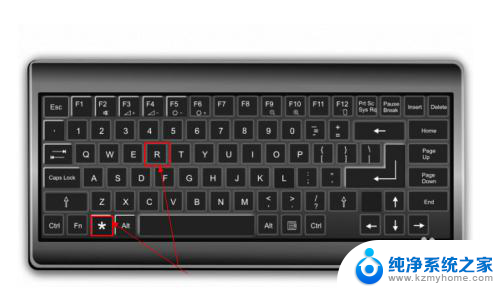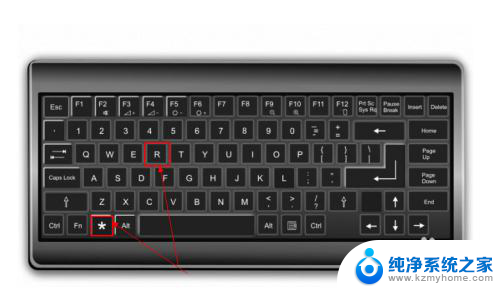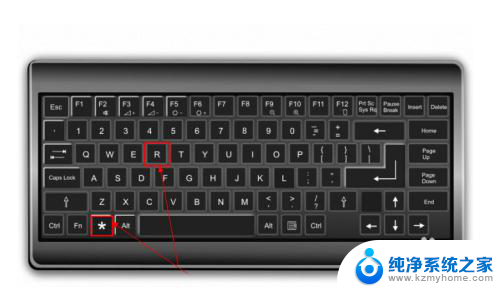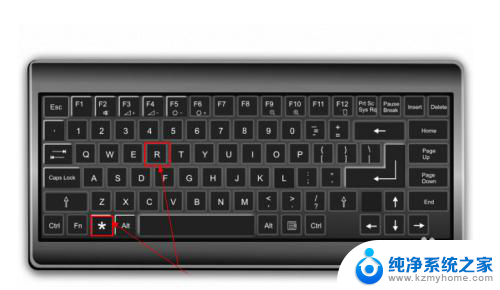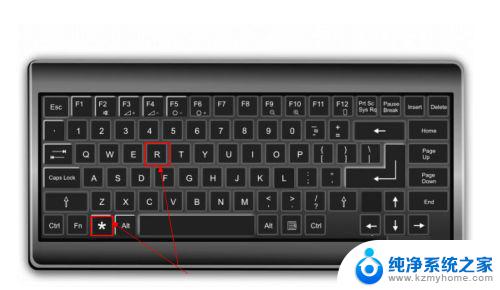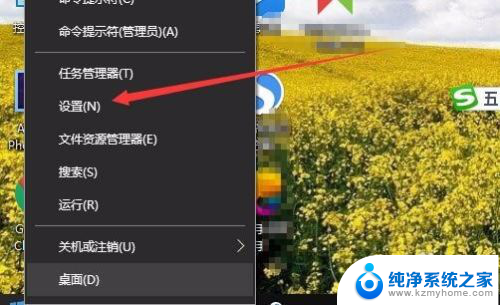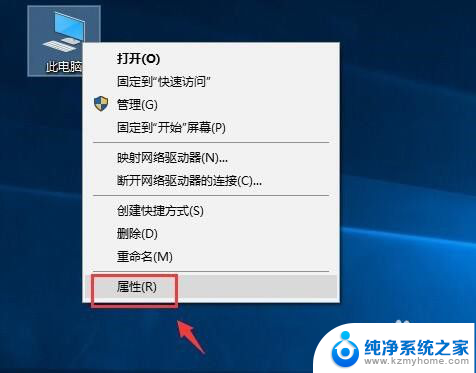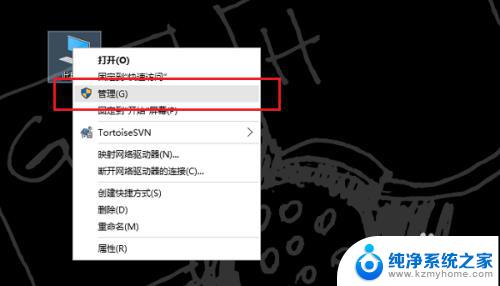查询笔记本电池损耗 win10怎么查看电池损耗情况的方法有哪些
更新时间:2024-03-05 08:51:15作者:jiang
随着科技的快速发展,笔记本电脑已经成为我们日常生活中不可或缺的工具之一,随着使用时间的增长,笔记本电池的损耗情况也逐渐引起了人们的关注。特别是在使用Windows 10操作系统的用户中,了解电池的损耗情况显得尤为重要。有哪些方法可以帮助我们查询笔记本电池的损耗情况呢?
具体步骤:
1.按下键盘的 win+R 组合快捷键;或者是直接点击开始菜单中的 命令行提示符 选项。
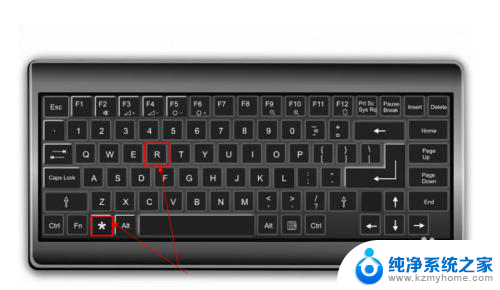
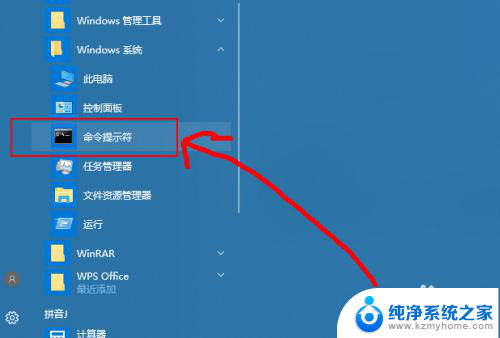
2.然后在打开的运行窗口中输入 cmd 回车。
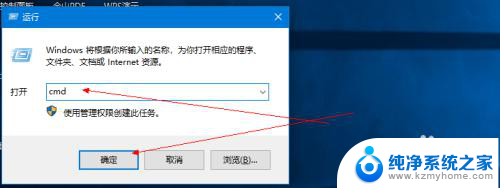
3.然后在打开的命令行窗口中输入 Powercfg /batteryreport 回车。
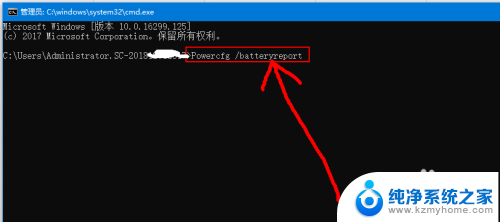
4.然后会给出电池使用时间报告的路径信息。
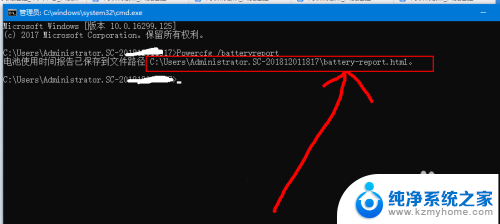
5.然后根据给出的路径,打开这个文件夹。然后就可以看到给出的报告网页文件了。

6.然后双击打开这个文件,然后就可以看到这个电池报告的信息了。
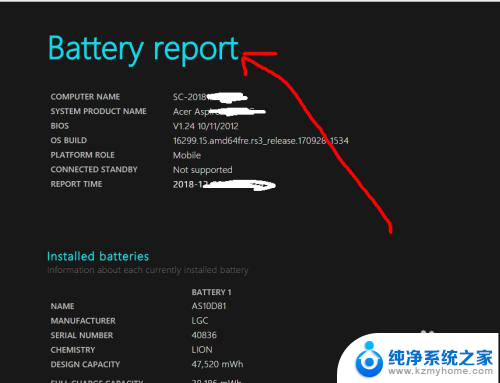
7.其中,一共有六项。有基本信息,近三天的使用情况,近三天的使用曲线,使用历史,续航等等。
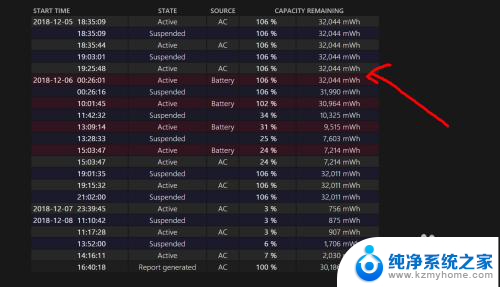
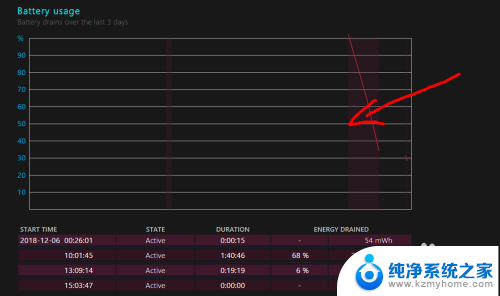
以上就是查询笔记本电池损耗的全部内容,如果还有不清楚的用户,可以参考以上小编的步骤进行操作,希望能对大家有所帮助。